Установка и настройка служб SQL Server Reporting Services
Область применения: службы SQL Server Reporting Services (2017 и более поздние версии) Сервер отчетов Power BI ❌
Эта статья поможет скачать, установить и настроить службы SQL Server Reporting Services (SSRS). Установка SSRS включает серверные компоненты для хранения элементов отчета, отрисовки отчетов и обработки подписок и других служб отчетов. Кроме того, администратор может установить службы Reporting Services с помощью Microsoft Endpoint Configuration Manager.
Скачайте SQL Server 2022 Reporting Services из Центра загрузки Майкрософт.
Скачайте SQL Server 2019 Reporting Services из Центра загрузки Майкрософт.
Скачайте SQL Server 2017 Reporting Services из Центра загрузки Майкрософт.
Примечание.
Ищете сервер отчетов Power BI? См. раздел Установка сервера отчетов Power BI.
Интересуетесь обновлением или миграцией с SQL Server 2016 или более ранней версии Reporting Services? См. статью "Обновление и перенос служб Reporting Services".
Необходимые компоненты
Ознакомьтесь с требованиями к оборудованию и программному обеспечению для установки SQL Server. Убедитесь, что компьютер, на котором устанавливается SSRS, соответствует соответствующим требованиям к оборудованию и программному обеспечению для версии, которую требуется установить.
Установка служб SSRS
Чтобы установить службы SSRS, выполните следующие действия.
Найдите
SQLServerReportingServices.exeи запустите установщик.Выберите Установка служб Reporting Services.
Выберите выпуск для установки и нажмите кнопку "Далее".
Для бесплатного выпуска выберите "Оценка" или "Разработчик".
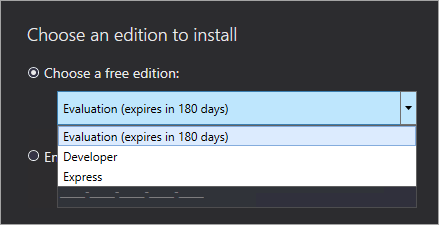
В противном случае введите ключ продукта. Дополнительные сведения см. в статье "Поиск ключа продукта для служб SQL Server Reporting Services".
Примите условия лицензионного соглашения и нажмите кнопку "Далее".
Выберите Далее.
Укажите расположение установки сервера отчетов. Чтобы продолжить, нажмите кнопку Установить.
Примечание.
По умолчанию используется путь
C:\Program Files\Microsoft SQL Server Reporting Services.После завершения установки выберите "Настроить сервер отчетов", чтобы запустить диспетчер конфигурации сервера отчетов.
Настройка сервера отчетов
После выбора настройки сервера отчетов появится диспетчер конфигурации сервера отчетов. Дополнительные сведения см. в разделе Диспетчер конфигурации сервера отчетов.
Следуйте инструкциям по созданию базы данных сервера отчетов для завершения начального процесса настройки служб Reporting Services.
Создание базы данных на другом сервере
Если вы создаете базу данных сервера отчетов на отдельном сервере базы данных, измените учетную запись службы сервера отчетов на учетные данные, распознанные на сервере базы данных.
По умолчанию сервер отчетов использует учетную запись виртуальной службы. Попытка создать базу данных на другом сервере может привести к следующей ошибке во время шага применения прав подключения:
System.Data.SqlClient.SqlException (0x80131904): Windows NT user or group '(null)' not found. Check the name again.
Чтобы устранить эту проблему, можно изменить учетную запись службы на сетевую службу или учетную запись домена. Выбор сетевой службы применяет права в контексте учетной записи компьютера сервера отчетов.
Дополнительные сведения см. в разделе Настройка учетной записи службы сервера отчетов.
Служба Windows
Установка создает службу Windows в рамках процесса. Служба отображается в виде служб SQL Server Reporting Services. Имя службы — SQLServerReportingServices.
Резервирование URL-адресов по умолчанию
Резервирование URL-адреса состоит из префикса, имени узла, номера порта и имени виртуального каталога.
| Часть | Описание |
|---|---|
| Префикс | Префикс по умолчанию .HTTP Если вы установили сертификат TLS, установщик создает резервирования URL-адресов, которые используют HTTPS префикс. |
| Host name | Именем узла по умолчанию является строгий шаблон (+). Он указывает, что сервер отчетов принимает любой HTTP-запрос на указанный порт для любого имени узла, разрешающегося на компьютер, включая https://<computername>/reportserverhttps://localhost/reportserverилиhttps://<IPAddress>/reportserver. |
| Порт | По умолчанию используется порт 80. При использовании любого другого порта необходимо явно добавить порт в URL-адрес при открытии веб-портала в окне браузера. |
| Виртуальный каталог | По умолчанию виртуальный каталог веб-службы сервера отчетов — это reportserverвиртуальный каталог. Для веб-портала используется reportsвиртуальный каталог по умолчанию. |
Примерами полной строки URL-адреса являются:
https://+:80/reportserver: эта строка предоставляет доступ к серверу отчетов.https://+:80/reports: эта строка предоставляет доступ к веб-порталу.
Брандмауэр
Если вы обращаетесь к серверу отчетов с удаленного компьютера и имеете брандмауэр, убедитесь, что настроены все правила брандмауэра.
Откройте TCP-порт, настроенный для URL-адреса веб-службы и URL-адреса веб-портала. По умолчанию эти URL-адреса настраиваются на TCP-порте 80.
Настройка других функций
Возможно, вам потребуется настроить другие функции для улучшения доступа к отчетам и удобства использования. Вы можете настроить интеграцию с служба Power BI, чтобы закрепить элементы отчета на панели мониторинга Power BI. Дополнительные сведения см. в разделе Интеграция сервера отчетов с Power BI (диспетчер конфигурации).
Настройка электронной почты для обработки подписок
Сведения о настройке электронной почты для обработки подписок см. в следующей статье:
- Параметры электронной почты в собственном режиме SSRS
- Доставка электронной почты в службах Reporting Services
Настройка отчетов с удаленного компьютера
Вы также можете настроить веб-портал, чтобы получить доступ к отчетам и управлять ими с удаленного компьютера. Дополнительные сведения см. в разделе:
- Настройка брандмауэра для доступа к серверу отчетов
- Настройка сервера отчетов для удаленного администрирования
Связанный контент
Сведения об установке служб SQL Server Reporting Services см. в разделе Установка сервера отчетов служб Reporting Services в собственном режиме.
После установки сервера отчетов начните создавать отчеты и развертывать отчеты на сервере отчетов. Сведения о начале работы с построитель отчетов см. в разделе "Установка Microsoft построитель отчетов".
Сведения о том, как создавать отчеты с помощью sql Server Data Tools, скачайте SQL Server Data Tools.
- Сведения об установке SQL Server 2016 Reporting Services (и более ранних версий) в режиме интеграции с SharePoint см. в разделе Установка первого сервера отчетов в режиме интеграции с SharePoint.
Есть еще вопросы? Посетите форум служб Reporting Services.